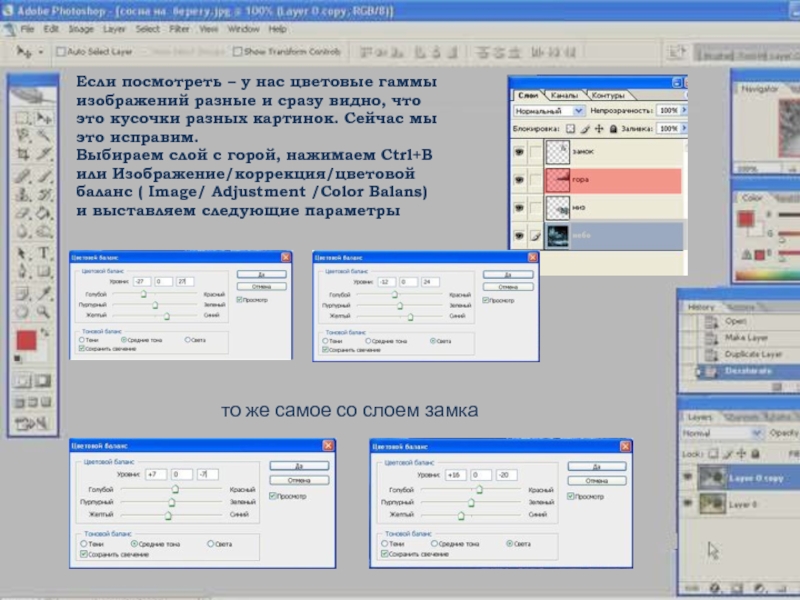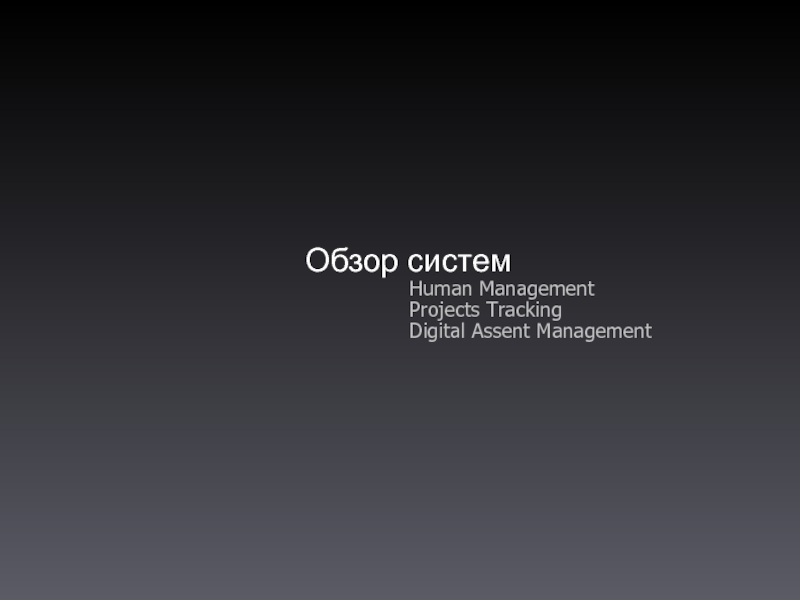- Главная
- Разное
- Дизайн
- Бизнес и предпринимательство
- Аналитика
- Образование
- Развлечения
- Красота и здоровье
- Финансы
- Государство
- Путешествия
- Спорт
- Недвижимость
- Армия
- Графика
- Культурология
- Еда и кулинария
- Лингвистика
- Английский язык
- Астрономия
- Алгебра
- Биология
- География
- Детские презентации
- Информатика
- История
- Литература
- Маркетинг
- Математика
- Медицина
- Менеджмент
- Музыка
- МХК
- Немецкий язык
- ОБЖ
- Обществознание
- Окружающий мир
- Педагогика
- Русский язык
- Технология
- Физика
- Философия
- Химия
- Шаблоны, картинки для презентаций
- Экология
- Экономика
- Юриспруденция
Где находится край света??? презентация
Содержание
- 1. Где находится край света???
- 2. Цель проекта Научиться работать со слоями
- 3. Для начала берем исходники с которыми мы
- 4. Из картинки вырезаем скалу при помощи инструмента
- 5. И совмещаем с нижней частью. Чтобы не
- 6. Вырезаем замок и помещаем его меж гор.
- 7. Если посмотреть – у нас цветовые гаммы
- 8. меняем нижнюю часть острова Сtrl+M или Изображение/коррекция/кривые
- 9. Остров летает среди облаков, потому и сам
- 10. Корабль. Перетаскиваем его на нашу работу и
- 11. Еще раз дублируем нижний слой с небом,
- 12. Сливаем все слои в один. Дублируем получившийся
- 13. пройдемся по краям работы инструментом «затемнитель»
- 14. Вуаля!
- 15. Итог
Слайд 2Цель проекта
Научиться работать со слоями
Самостоятельно выполнять похожие работы
Изучить
Слайд 3Для начала берем исходники с которыми мы будем работать.
Создаем новый
Слайд 4Из картинки вырезаем скалу при помощи инструмента «Перо»
Копируем и переносим
Слайд 5И совмещаем с нижней частью.
Чтобы не было резкого перехода, подтираем границу
Следующая гора у нас будет наверху. Вырезаем, копируем, трансформируем.
Слайд 6Вырезаем замок и помещаем его меж гор. Мягким ластиком большого диаметра
Самым нижним слоем располагаем звездное небо.
Палитра слоев выглядит теперь следующим образом.
Слайд 7Если посмотреть – у нас цветовые гаммы изображений разные и сразу
Выбираем слой с горой, нажимаем Ctrl+B или Изображение/коррекция/цветовой баланс ( Image/ Adjustment /Color Balans) и выставляем следующие параметры
то же самое со слоем замка
Слайд 8меняем нижнюю часть острова Сtrl+M или Изображение/коррекция/кривые (Image / Adjustment/ Curves)
Фон темный, и летающий остров на нем смотрится наклеенным, поэтому берем инструмент размытие и,
регулируя
его интенсивность, пройдемся по краям гор, замка и низа острова.
Чтобы замок не так сильно выделялся на фоне черного куска неба, дублируем нижний слой (небо) и отражаем его вертикально, потом горизонтально. Подотрем ненужные участки.
Слайд 9Остров летает среди облаков, потому и сам должен быть ими окутан.
Подкрасим облака голубым Ctrl+U или Изображение/ Коррекция / цветовой тон/насыщенность (Image / Adjustment/ Hue/Saturation)
Слайд 10Корабль. Перетаскиваем его на нашу работу и сочетанием клавиш Ctrl+Т трансформируем
Меняем тип слоя на Свечение (Luminosity) с прозрачностью 78%.
Корабль получился полумиражом...
Слайд 11Еще раз дублируем нижний слой с небом, перетаскиваем выше всех остальных.
Меняем
Слайд 12Сливаем все слои в один. Дублируем получившийся слой и применяем к
меняем тип слоя на Замена светлым (Lighten)
Сливаем эти два слоя в один и применяем к нему Фильтр / резкость / умная резкость (Filter / Sharpen / Smart Sharpen)